Ostot -> Ostotilaukset -> Lisää -> kohdassa voi luoda uuden ostotilauksen toimittajalle.
Lisää toimittaja ja varasto johon tuotteet otetaan vastaan sekä tarvittavat tuotteet ja määrät. Ostohintoja voi muuttaa myös tässä vaiheessa, mutta ostotilaus ei tee vielä varastotapahtumia ja toimittaja on voinut muuttaa hintoja aikaisemmin tuotekortille (ns. oletushinta) merkittyyn ostohintaan verrattuna, joten ostohinnat pitää tarkistaa vasta ostotilauksen vastaanoton yhteydessä.
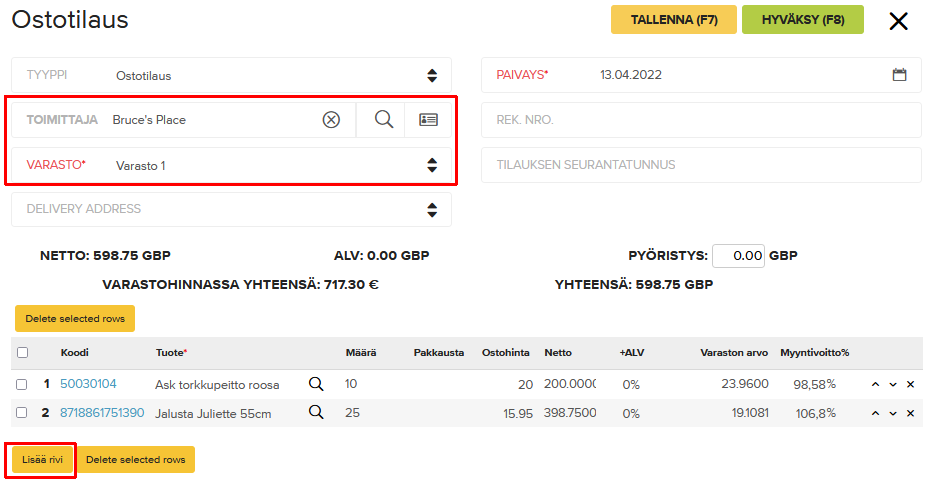
Vasemman palkin Yleisistä voi tarvittaessa lisätä tai muuttaa toimittajan käyttämää valuutan ja kurssin sekä suuntellun toimituspäivän:
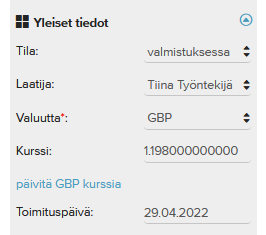
Toimittajan osoitetiedot ja yhteyshenkilön tiedot voidaan myös muuttaa. Mikäli tilatut tuotteet on tarkoitettu toimitettavaksi suoraan tietylle asiakkaalle, voi asiakkaan nimen ja toimitusosoitteen lisätä ostotilaukselle:
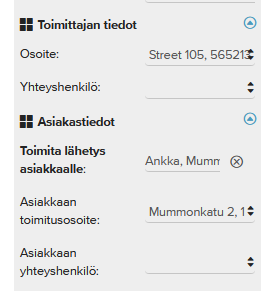
Toimitukseen liittyvät oston lisäkulut voi määrittää ostotilaukselle, josta n lisätään varastotapahtumalle ostotilauksen vastaanottamisella joko ostohintojen tai rivin määrien/painojen mukaan:
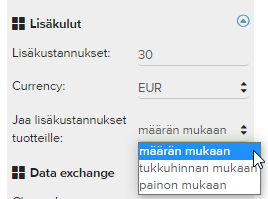
Kuten muutkin dokumentit, saa Ostotilaus yksilöivän tunnuksen vasta sen jälkeen kun HYVÄKSY (F8) painiketta on klikattu:
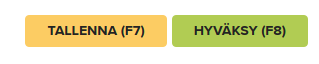
Ostotilauksen voi lähettää toimittajalle sähköpostin PDF liitteenä sivun alareunen F6 painikkeesta tai ostotilausten listauksessa Lisää painikkeesta:

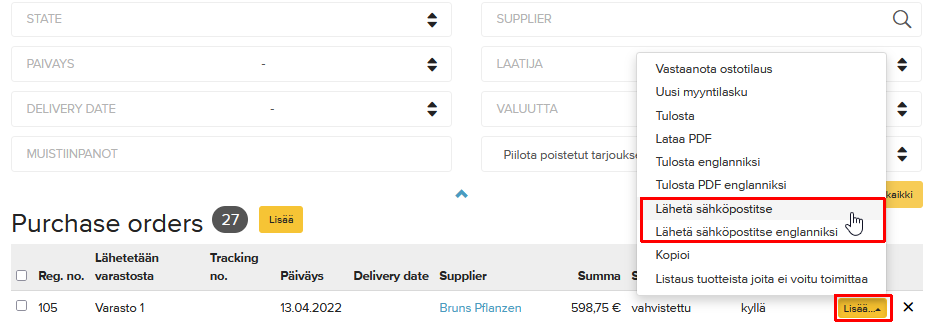
HUOMIO! Ostotilauksen hyväksyminen ei vielä vaikuta varastosaldoihin, vasta ostolaskun vastaanottaminen lisää varastosaldot tuotteille.
Muut tavat tehdä ostotilauksia
1. VARASTO tai OSTOT -> Varaston täydentäminen

Varaston täydentämisen kautta on mahdollista luoda ostotilaus suoraan tietylle toimittajalle ja perustuen myyntihistoriaan sekä minimisaldoihin:
- valitse sivun yläreunan suodatimesta haluttu toimittaja ja/tai muut lisäsuodattimet
- valitse ajanjakso, jota myynnissä vertaillaan
- valitse “varastotilanteet tuotteittain miniminormeilla”
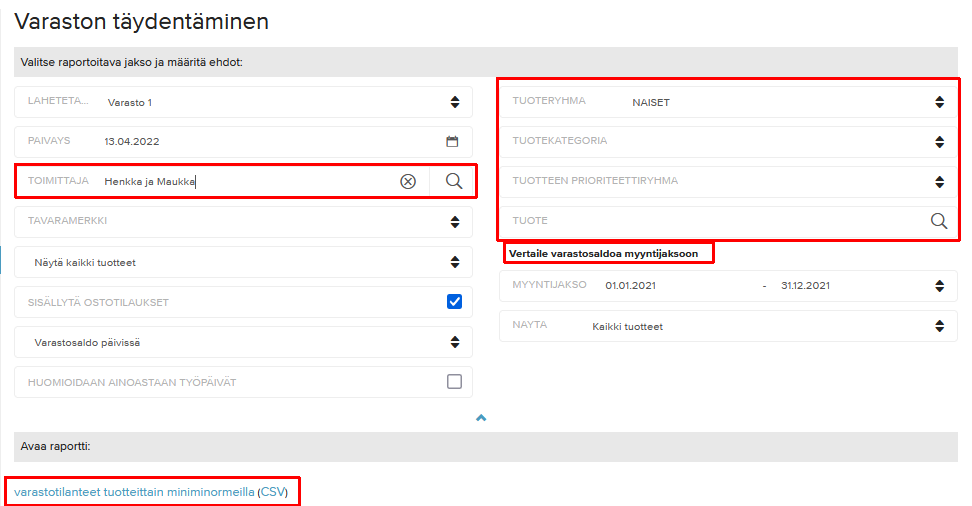

- Lisää avautuvassa ikkunassa sarakkeeseen “Tilattava määrä” ostotilaukselle lisättävät tuotteet ja määrät
- Painike "Valitse tuotteet, joita on alle minimäärä", järjestelmä esitäyttää ostotilaukseen tilattavat määrät, joita voi tarvittaessa vielä muuttaa, kun tuotekorteille on määritetty minimäärä arvot
- Painike “Tallenna ja laadi ostotilaukset” lisää määrät ostotilaukselle, kun lisäyksen vahvistusikkuna hyväksytään. HUOMIO! jos samalle toimittajalle on olemassa ostotilaus, jota ei ole otettu vastaan eli se on kesken, lisätään tuotteet ko. ostotilaukseen.
2. VARASTO tai OSTOT -> Poimi tuotteet tilaukseen
Työkalun avulla voi valita tuotteita sekä myynti- että ostotilauksille

- Valitse tarvittavat suodattimet ja varasto, jonka saldoja tarkastellaan
- Tuotteiden listauksessa näkyvät mm. varastosaldot yhteensä sekä varastottain, kun käytössä on useita varastopaikkoja. Näkymästä voi siirtyä tarkempiin varastotapahtumien raportteihin
- Valitse ostotilaukseen lisättävät tuoterivin oikeasta reunasta
- Klikkaa vasemmalta Uusi ostotilaus painiketta
- Ostotilaus avautuu uudessa ikkunassa, jossa se käsitellään kuten edellä
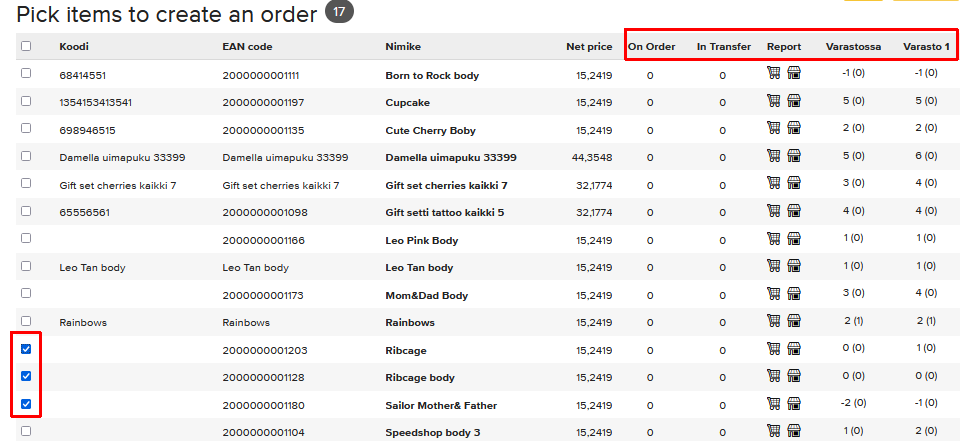

3. MYYNTI -> Laskut tai Tilaukset
Kolmas tapa luoda ostotilauksia on siirtää tuotteet ostotilaukselle suoraan tilaus- tai myyntidokumentilta. Kun ASETUKSET -> Yleiset asetukset -> Varasto ja osto otsikon alla on valinta “Tuotteita ei voi myydä, jos käytettävissä ei ole riittävästi varastosaldoja”, ilmoittaa järjestelmä tilauksen tuoterivillä punaisella saldojen puuttumisesta tai myyntidokumentin tallennuksessa/hyväksymisessä antaa ilmoituksen, että kyseisen tuotteen varastosaldo ei riitä tilauksen/myynnin toimittamiseen eli laskua ei voi hyväksyä, ennen kuin saldoja on riittävästi varastossa.

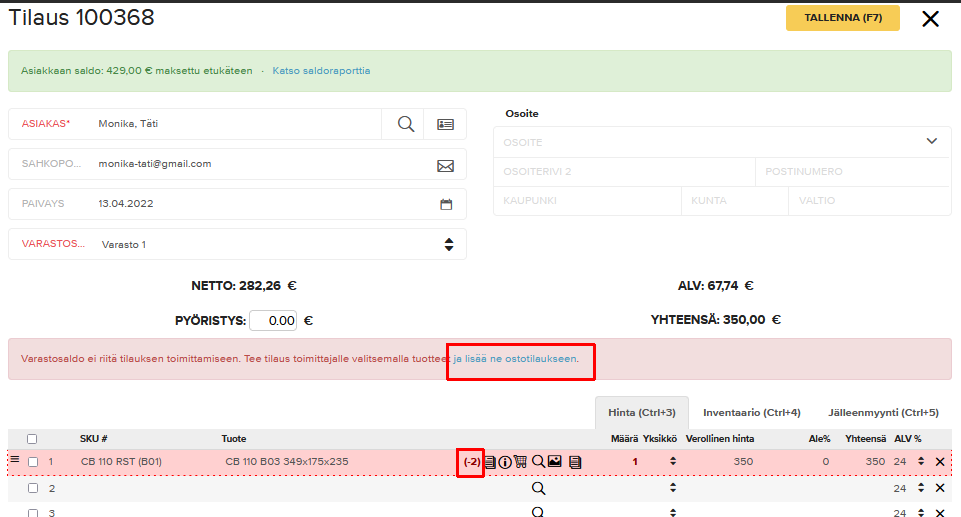
Klikkaamalla linkkiä "ja lisää ne ostotilaukseen" avautuu uusi ikkuna, jossa ostotilauksen voi vahvistaa ja lähettää toimittajalle.
